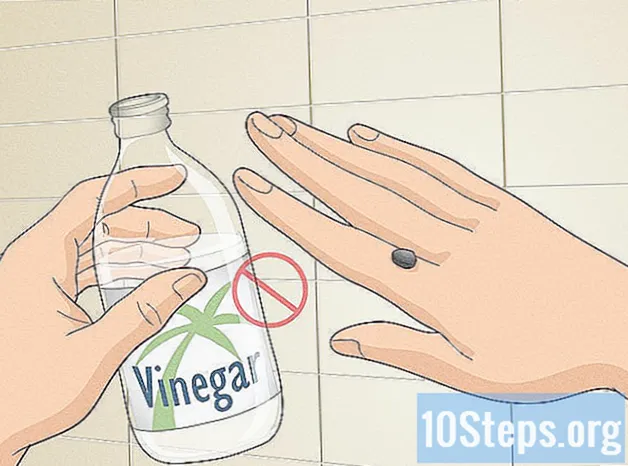Περιεχόμενο
Άλλες ενότητεςΑυτό το wikiHow θα σας δείξει πώς να μετατρέψετε ένα Φωνητικό Υπόμνημα (το οποίο είναι αυτόματα ένα αρχείο MP4) σε MP3 χρησιμοποιώντας το Apple Music στο Mac ή το iTunes για Windows. Εάν θέλετε να χρησιμοποιήσετε το iPhone απευθείας για αυτήν τη διαδικασία, θα πρέπει να κατεβάσετε μια εφαρμογή τρίτου μέρους από το App Store.
Βήματα
Μέθοδος 1 από 3: Χρήση του iPhone σας
. Το Documents by Readdle είναι μια δωρεάν εφαρμογή με υψηλή βαθμολογία που θα μετατρέψει εύκολα το φωνητικό σας υπόμνημα σε ένα αρχείο MP3 στο iPhone σας.
- Μπορείτε να αναζητήσετε "Documents by Readdle" χρησιμοποιώντας την καρτέλα αναζήτησης που βρίσκεται στο κάτω μέρος της σελίδας σας. Το εικονίδιο της εφαρμογής είναι ένα μεγάλο "D" με πράσινη και πορτοκαλί προφορά.
- Παρακέντηση Παίρνω για λήψη και εγκατάσταση της εφαρμογής.

Άνοιγμα εγγράφων. Μόλις κατεβάσετε και εγκαταστήσετε την εφαρμογή από το App Store, μπορείτε να πατήσετε Ανοιξε για να ξεκινήσετε την εφαρμογή ή μπορείτε να πατήσετε το λογότυπο της εφαρμογής που θα βρείτε σε μία από τις αρχικές οθόνες σας.
Πατήστε το εικονίδιο σαφάρι. Θα δείτε αυτό το εικονίδιο πυξίδας στην κάτω δεξιά γωνία της εφαρμογής και θα ανοίξει ό, τι μοιάζει με μια σελίδα προγράμματος περιήγησης.
Μεταβείτε στο https://convertio.co. Βεβαιωθείτε ότι πατάτε Πηγαίνω στο πληκτρολόγιό σας για πλήρη πλοήγηση στη σελίδα.- Το Convertio λειτουργεί με τα έγγραφα από το Readdle για να μετατρέψει το φωνητικό σας υπόμνημα σε MP3.
Παρακέντηση Επιλέξτε Αρχεία. Αυτό θα το δείτε στη μέση της οθόνης. Όταν το πατήσετε, ένα μενού θα μετακινηθεί προς τα πάνω στο κάτω μέρος της οθόνης σας.
Παρακέντηση Ξεφυλλίζω. Είναι δίπλα στο μενού τριών σημείων εικόνισμα.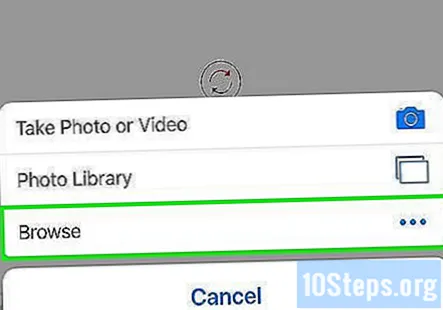
Μεταβείτε στο Φωνητικό σας υπόμνημα και αγγίξτε το. Αυτό πρέπει να είναι κάπου μέσα Στο iPhone μου και το φάκελο στον οποίο έχετε αποθηκεύσει προηγουμένως τα φωνητικά σας σημειώματα (όπως το φάκελο Μουσική).
- Όταν πατήσετε για να το επιλέξετε, το πρόγραμμα περιήγησης αρχείων κλείνει και θα δείτε τον ιστότοπο Convertio.
Πατήστε για να επιλέξετε το αναπτυσσόμενο μενού δίπλα στο "to" και πατήστε MP3. Αυτό το αναπτυσσόμενο πλαίσιο βρίσκεται κάτω από το όνομα του αρχικού αρχείου.
- Μπορείτε επίσης να πατήσετε το εικονίδιο ρυθμίσεων (γρανάζι) για να αλλάξετε ρυθμίσεις όπως ο αριθμός των καναλιών που περιλαμβάνονται, η ένταση και ο ρυθμός bit.
Παρακέντηση Μετατρέπω. Θα βρείτε αυτό το μεγάλο κόκκινο κουμπί κάτω από το αρχικό σας αρχείο και επιλεγμένες επιλογές.
- Η μετατροπή ενδέχεται να διαρκέσει λίγο, ανάλογα με το μέγεθος του αρχικού σας αρχείου και τη σύνδεση στο διαδίκτυο του τηλεφώνου σας.
Παρακέντηση Κατεβάστε. Θα δείτε αυτό το μπλε κουμπί στη δεξιά πλευρά της οθόνης σας κάτω από το μήνυμα ότι η μετατροπή σας έχει ολοκληρωθεί.
- Εάν εμφανιστεί μια διαφήμιση, μπορείτε να την κλείσετε πατώντας το Χ στην επάνω δεξιά γωνία και ανακατευθύνεστε για να ολοκληρώσετε τη λήψη σας.
- Μετονομάστε το αρχείο μετατροπής (αν θέλετε), επιλέξτε μια τοποθεσία αποθήκευσης και πατήστε Εγινε όταν τελειώσετε τη λήψη του αρχείου.
- Θα μπορείτε να βρείτε αυτό το MP3 μεταβαίνοντας στην εφαρμογή "Αρχεία" και, στη συνέχεια, κάνοντας κλικ στο Έγγραφα> Λήψεις.
Μέθοδος 2 από 3: Χρήση της Apple Music σε Mac
Ανοίξτε το Apple Music. Θα βρείτε αυτό το μοβ, μπλε και ροζ εικονίδιο εφαρμογής μουσικής-νότας στο φάκελο Dock ή Applications στο Finder.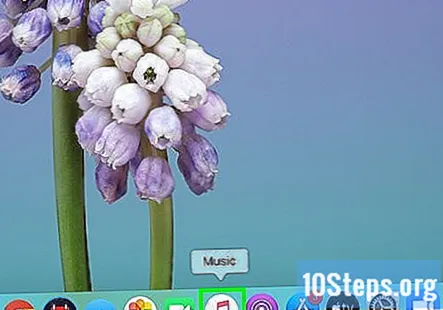
- Εάν έχετε ενεργοποιήσει το iCloud για φωνητικά μηνύματα τόσο στο iPhone όσο και στο Mac, το φωνητικό σας σημείωμα θα εμφανιστεί στη βιβλιοθήκη τραγουδιών σας. Εάν το iCloud δεν είναι ενεργοποιημένο, μπορείτε να χρησιμοποιήσετε το AirDrop ή ένα καλώδιο.
Τοποθετήστε το δείκτη του ποντικιού πάνω από τη Μουσική και κάντε κλικ Προτιμήσεις. Θα δείτε αυτήν την καρτέλα "Μουσική" στο οριζόντιο μενού που εκτείνεται στο πάνω μέρος της οθόνης σας.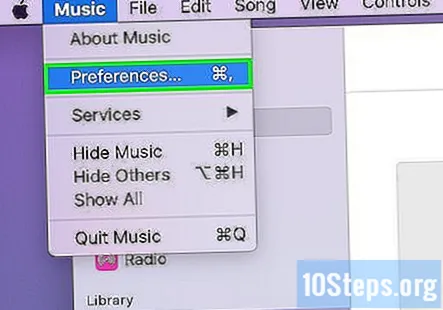
Κάντε κλικ Εισαγωγή ρυθμίσεων. Αυτό βρίσκεται μέσα στην καρτέλα "Αρχεία" εάν δεν το βλέπετε αμέσως.
Κάντε κλικ στο μενού δίπλα στο "Εισαγωγή χρησιμοποιώντας" και επιλέξτε Κωδικοποιητής MP3. Αυτό θα αλλάξει οποιαδήποτε μορφή είναι το Φωνητικό Υπόμνημα (συνήθως MP4) σε MP3.
Κάντε κλικ Εντάξει. Το παράθυρο θα κλείσει και θα μεταφερθείτε στη βιβλιοθήκη τραγουδιών σας.
Επιλέξτε το φωνητικό σημείωμα που θέλετε να μετατρέψετε στη βιβλιοθήκη σας. Κάντε ένα κλικ στον τίτλο ενός τραγουδιού για να τον επιλέξετε. κάντε διπλό κλικ για να το παίξετε.
Τοποθετήστε τον δείκτη του ποντικιού πάνω από το αρχείο και Μετατρέπω στη συνέχεια κάντε κλικ Δημιουργία έκδοσης MP3. Αφού κάνετε κλικ σε αυτό, η έκδοση MP3 θα εμφανιστεί δίπλα στην έκδοση MP4.
Μέθοδος 3 από 3: Χρήση του iTunes στα Windows
Ανοίξτε το iTunes. Θα βρείτε αυτό το μοβ, μπλε και ροζ εικονίδιο μουσικής νότας στο μενού Έναρξη ή στην Εξερεύνηση αρχείων.
- Εάν το iCloud δεν είναι ενεργοποιημένο, μπορείτε να χρησιμοποιήσετε ένα καλώδιο αστραπής και USB για να μεταφέρετε το αρχείο.
Τοποθετήστε το δείκτη του ποντικιού πάνω από το Επεξεργασία και κάντε κλικ στο Προτιμήσεις. Θα βρείτε την καρτέλα "Επεξεργασία" κοντά στο επάνω μέρος του παραθύρου του προγράμματος iTunes.
Κάντε κλικ Εισαγωγή ρυθμίσεων. Αυτό θα το βρείτε στην καρτέλα "Γενικά", η οποία θα πρέπει να είναι ενεργή από προεπιλογή.
Κάντε κλικ στο μενού δίπλα στο "Εισαγωγή χρησιμοποιώντας" και κάντε κλικ στο Κωδικοποιητής MP3. Αυτό θα αλλάξει οποιαδήποτε μορφή είναι το Φωνητικό Υπόμνημα (συνήθως MP4) σε MP3.
Κάντε κλικ Εντάξει. Το παράθυρο θα κλείσει και θα μεταφερθείτε στη βιβλιοθήκη τραγουδιών σας.
Επιλέξτε το φωνητικό σημείωμα που θέλετε να μετατρέψετε στη βιβλιοθήκη σας. Κάντε ένα κλικ σε έναν τίτλο τραγουδιού για να τον επιλέξετε. κάντε διπλό κλικ για να το παίξετε.
Τοποθετήστε τον δείκτη του ποντικιού πάνω από το αρχείο και Μετατρέπω στη συνέχεια κάντε κλικ Δημιουργία έκδοσης MP3. Αφού κάνετε κλικ σε αυτό, η έκδοση MP3 θα εμφανιστεί δίπλα στην έκδοση MP4.
Ερωτήσεις και απαντήσεις κοινότητας
Κάθε μέρα στο wikiHow, εργαζόμαστε σκληρά για να σας προσφέρουμε πρόσβαση σε οδηγίες και πληροφορίες που θα σας βοηθήσουν να ζήσετε μια καλύτερη ζωή, είτε σας κρατά ασφαλέστερους, υγιέστερους ή βελτιώνοντας την ευημερία σας. Εν μέσω της τρέχουσας δημόσιας υγείας και οικονομικών κρίσεων, όταν ο κόσμος αλλάζει δραματικά και όλοι μαθαίνουμε και προσαρμόζουμε τις αλλαγές στην καθημερινή ζωή, οι άνθρωποι χρειάζονται το wikiHow περισσότερο από ποτέ. Η υποστήριξή σας βοηθά το wikiHow να δημιουργήσετε πιο εμπεριστατωμένα εικονογραφημένα άρθρα και βίντεο και να μοιραστείτε την αξιόπιστη επωνυμία εκπαιδευτικού περιεχομένου μας με εκατομμύρια ανθρώπους σε όλο τον κόσμο. Σκεφτείτε το ενδεχόμενο να συνεισφέρετε στο wikiHow σήμερα.